怎么在PR中添加文字字幕?
设·集合小编 发布时间:2023-02-14 20:43:50 1450次最后更新:2024-03-08 10:27:30
当我们用Pr编辑视频时,为了对视频的内容进行说明或者用文字表示视频中的人物说出的话语,经常需要给视频添加字幕,这里以Adobe Premiere Pro CS6为例,简要介绍一下在Pr中怎么添加文字字幕,希望能帮助到有需要的人。
工具/软件
电脑型号:联想(Lenovo)天逸510S; 系统版本:Windows7; 软件版本:PR CS6
方法/步骤
第1步
点击Pr的【字幕】菜单。
第2步
点击字幕菜单中【新建字幕】中的【默认静态字幕】选项,
第3步
这时会弹出一个新建字幕对话框,给字幕命名后点击确定按钮。
第4步
点击确定按钮后会打开字幕编辑窗口,为了让字幕更加明显,容易编辑,可点击图示的按钮隐藏背景视频。
第5步
点击图示的文字工具。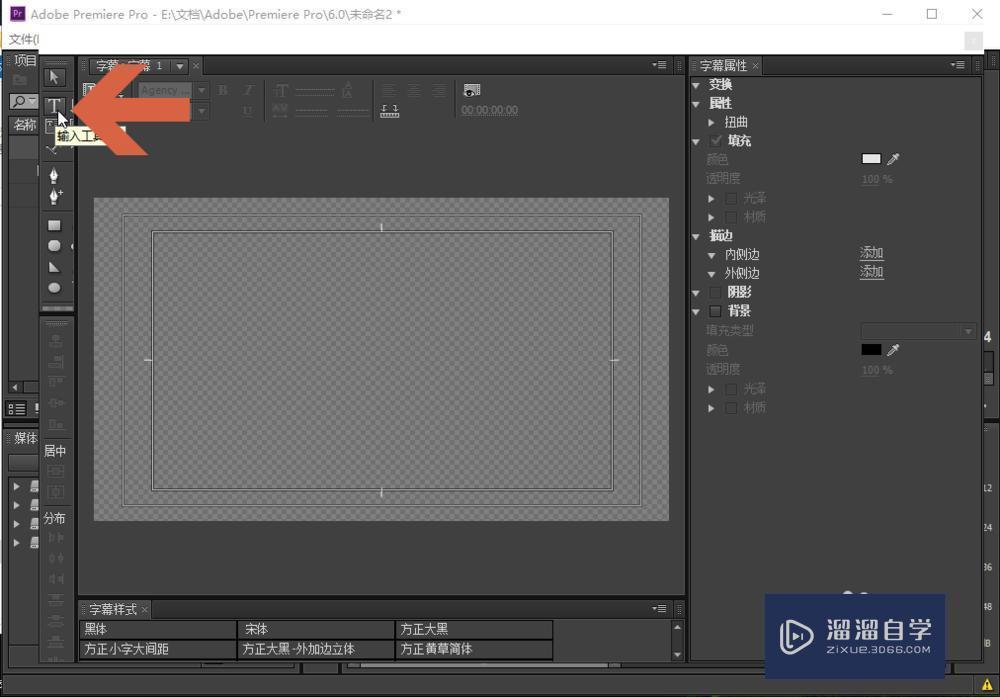
第6步
按住鼠标左键,在字幕编辑窗口中拖动鼠标,划出一个文本框。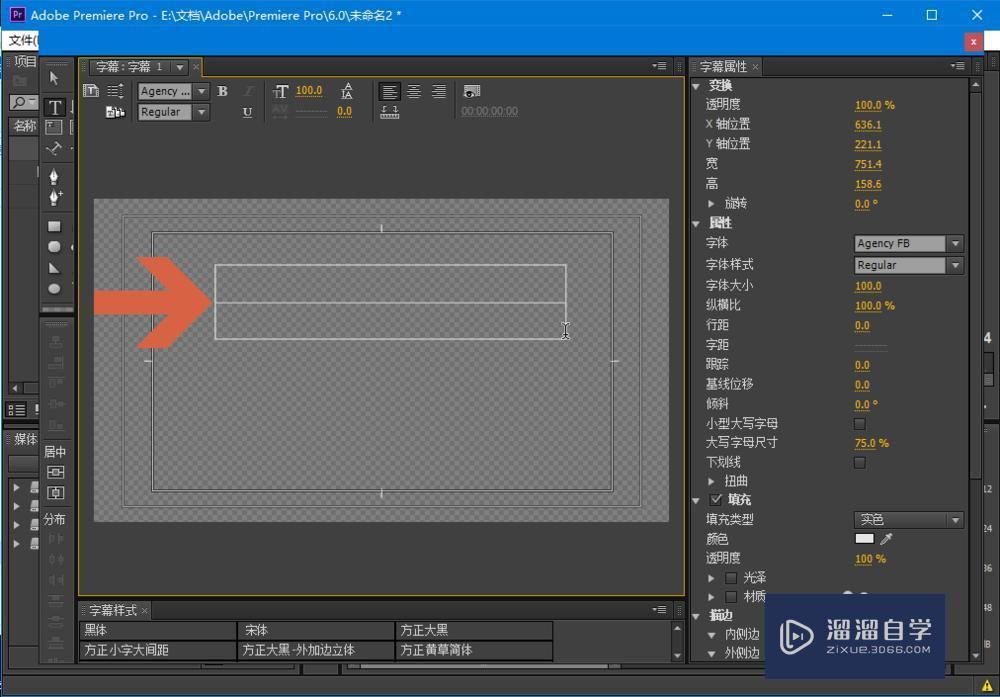
第7步
在图示的区域可以设置文字的大小,行距、对齐方式等。
第8步
点击图示的字体下拉按钮,可以选择字体。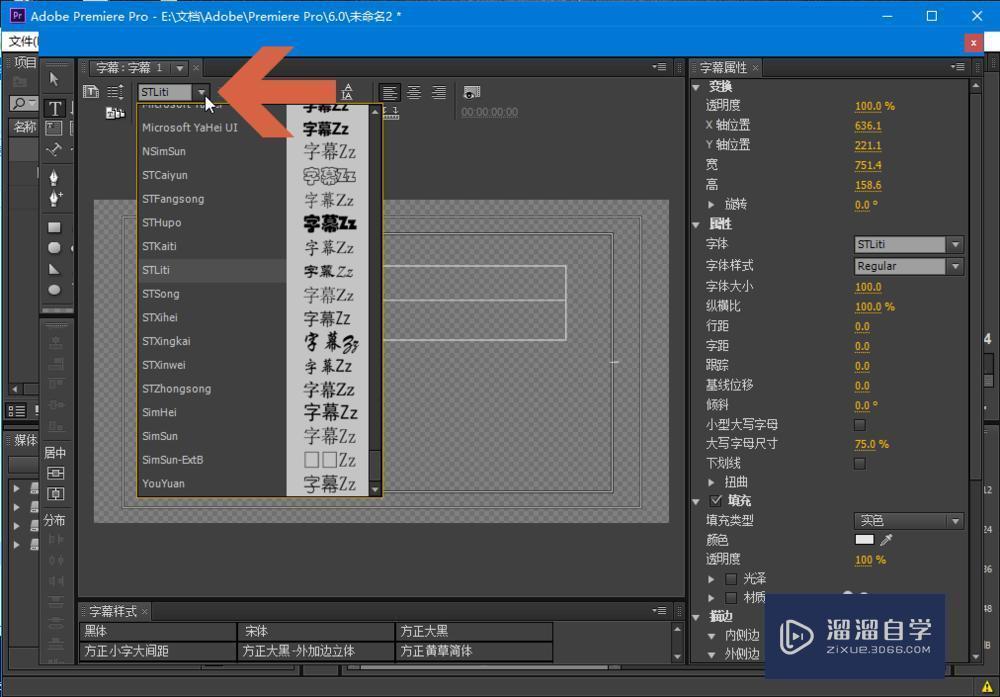
第9步
设置好文字大小,字体等后在文本框中输入字幕文字。
第10步
在图示的字幕属性框中可以设置字幕的文字透明度、填充颜色,描边、旋转等样式。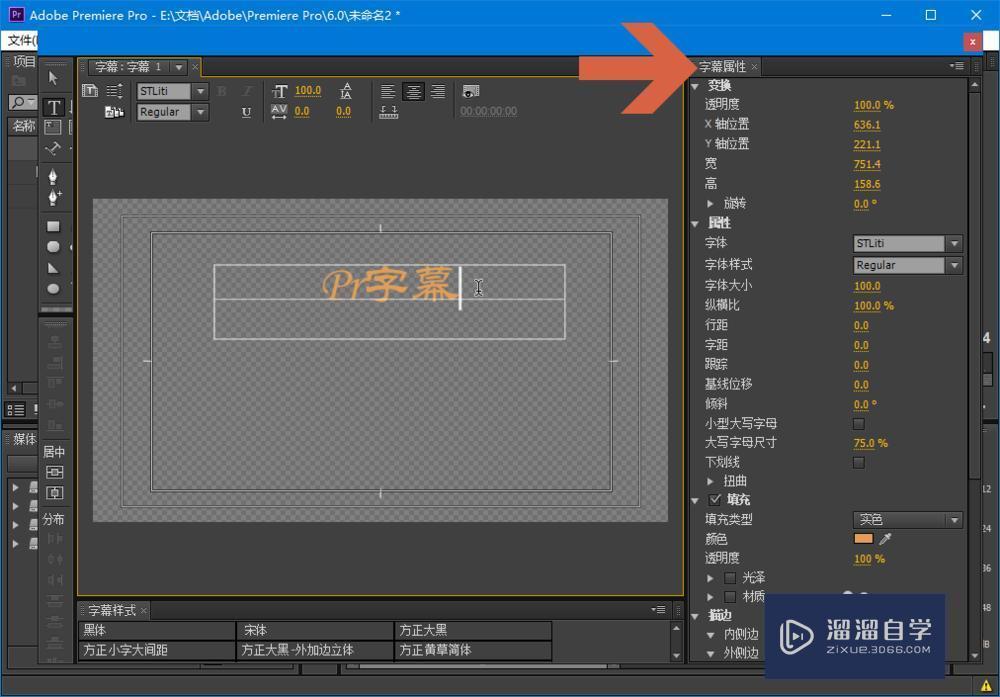
第11步
添加字幕文字后可以点击图示的按钮显示背景视频,查看一下效果。
第12步
编辑好字幕后,将字幕拖动到视频的上方,在视频中就会显示出字幕文字。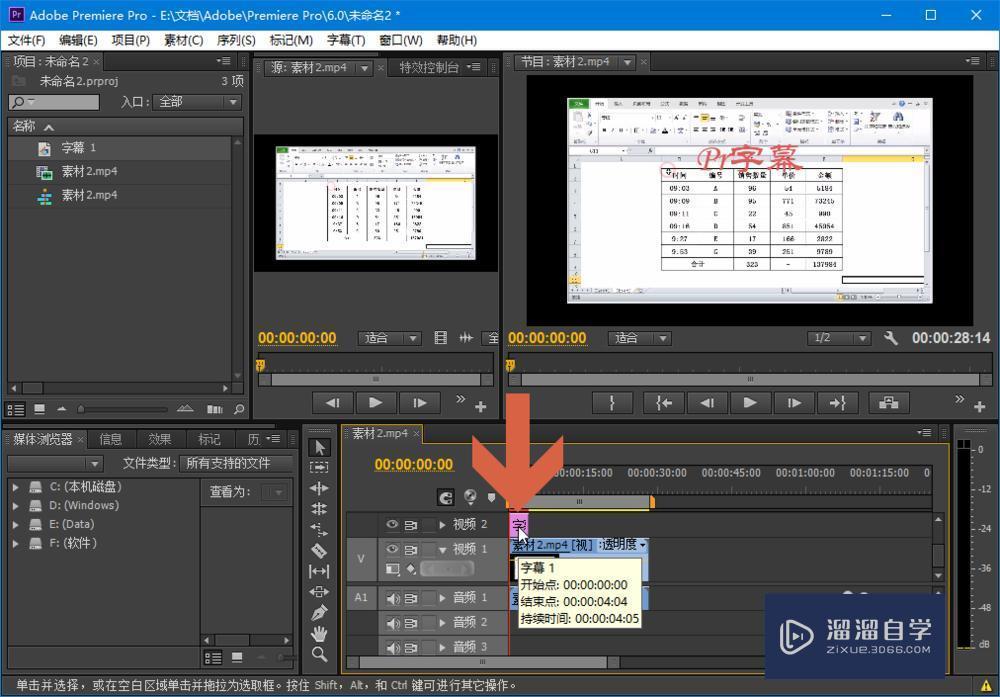
- 上一篇:很抱歉没有了 下一篇:PRemiere CC 2017破解版下载附安装破解教程
相关文章
广告位


评论列表